Er zijn twee manieren om Inzicht te koppelen aan Google Workspace (Sheets/Slides). Hieronder wordt de betaalde variant besproken. Voor de kosteloze variant klik hier: link
Net als met dashboards, is het gebruik van data in Google Workspace beperkt voor reguliere gebruikers. Zij kunnen alleen gebruik maken van datasets die voor hen zijn klaargezet. Ontwerpers kunnen naar wens datasets samenstellen en deze gebruiken in Google Workspace.
Autorisatie
Om hier gebruik van te maken, dienen we het Google-account dat wordt gebruikt hiervoor te autoriseren. Dit hoeft niet gelijk te zijn aan het Ysis Inzicht-account. Stel je hebt zelf een ontwerper-account, maar wil graag presentaties maken met een algemeen account (bijv. functioneelbeheer@organisatie.nl) dan is dat mogelijk.
De autorisatie in Google staat namelijk los van de autorisatie in Ysis Inzicht.
Aan de slag
- Installeer de add-on / extensie uit de Google Marketplace: Add-on
- Open een Google Slides-document
- Zorg dat je ingelogd bent op Ysis Inzicht in een ander tabblad
- Ga naar Add-ons > Singleclick Reporting Suite - Sisense > Add Sisense widgets
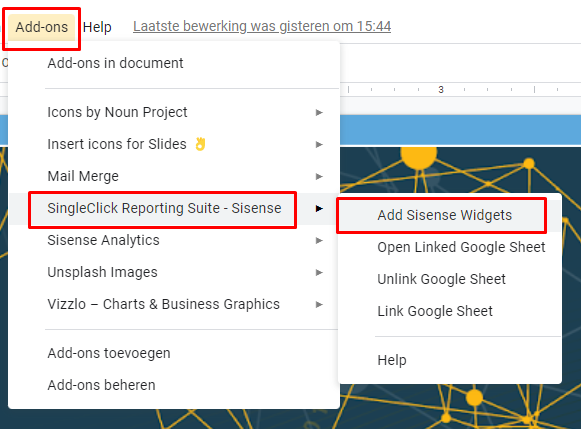
- Log in met het opgegeven Google Account
- Je kunt nu uit alle dashboards alle gewenste widgets selecteren om dit te laten toevoegen aan de presentatie.
Toevoegen van een Widget
Afhankelijk van de grafieksoort zijn widgets op 3 manieren toe te voegen:- PNG → Dit voegt de widget als afbeelding toe aan de presentatie. Je kunt hierdoor de opties die mogelijk zijn in Ysis Inzicht meenemen in de presentatie
- TXT → Indicators zijn daarnaast ook toe te voegen als tekst. Het getal/ de getallen uit de widget worden als platte tekst toegevoegd. Hierdoor kun je in Google Slides bijv. het lettertype, lettergrootte en kleur veranderen.
- GSH → De data die nodig is om tot de grafiek/tabel te komen wordt nu weggeschreven naar een Google Sheet die gekoppeld wordt aan de presentatie. Hierdoor kun je in Google Sheet de data bewerken en/of met behulp van de Google Grafieken zelf grafieken samenstellen.
Verversen van de data
Bovenaan het Widgetpaneel is de 'Refresh'-knop te vinden. Hiermee kun je de data/widgets verversen op basis van nieuwe data in Inzicht, maar ook wanneer je een filter hebt gewijzigd. De data wordt alleen ververst, wanneer je op de Refresh-knop drukt. Het is dus mogelijk om meerdere presentaties te maken en alleen de huidige presentatie te verversen.Er zijn 4 verversopties;
- All → Dit ververst alle data van alle widgets en alle werkbladen in google sheets.
- Current Slide → Dit ververst alleen de data van de huidige dia. Alle widgets en gekoppelde google sheets worden ververst.
- Selection → Alleen de data van de geselecteerde widget wordt ververst.
- Data → Alleen de data in de google sheets worden ververst (alle werkbladen worden ververst)
Selection is een handige verversoptie om widgets die toegevoegd zijn als afbeelding opnieuw te genereren. Bij de eerste keer toevoegen, krijgt de afbeelding een standaard afmeting. Hier kun je van afwijken door de afbeelding groter of kleiner te maken. Dit zorgt wel voor een minder mooie afbeelding. Door de afbeelding te verversen, wordt er op basis van de nieuwe breedte/hoogte een nieuwe scherpe afbeelding gemaakt.